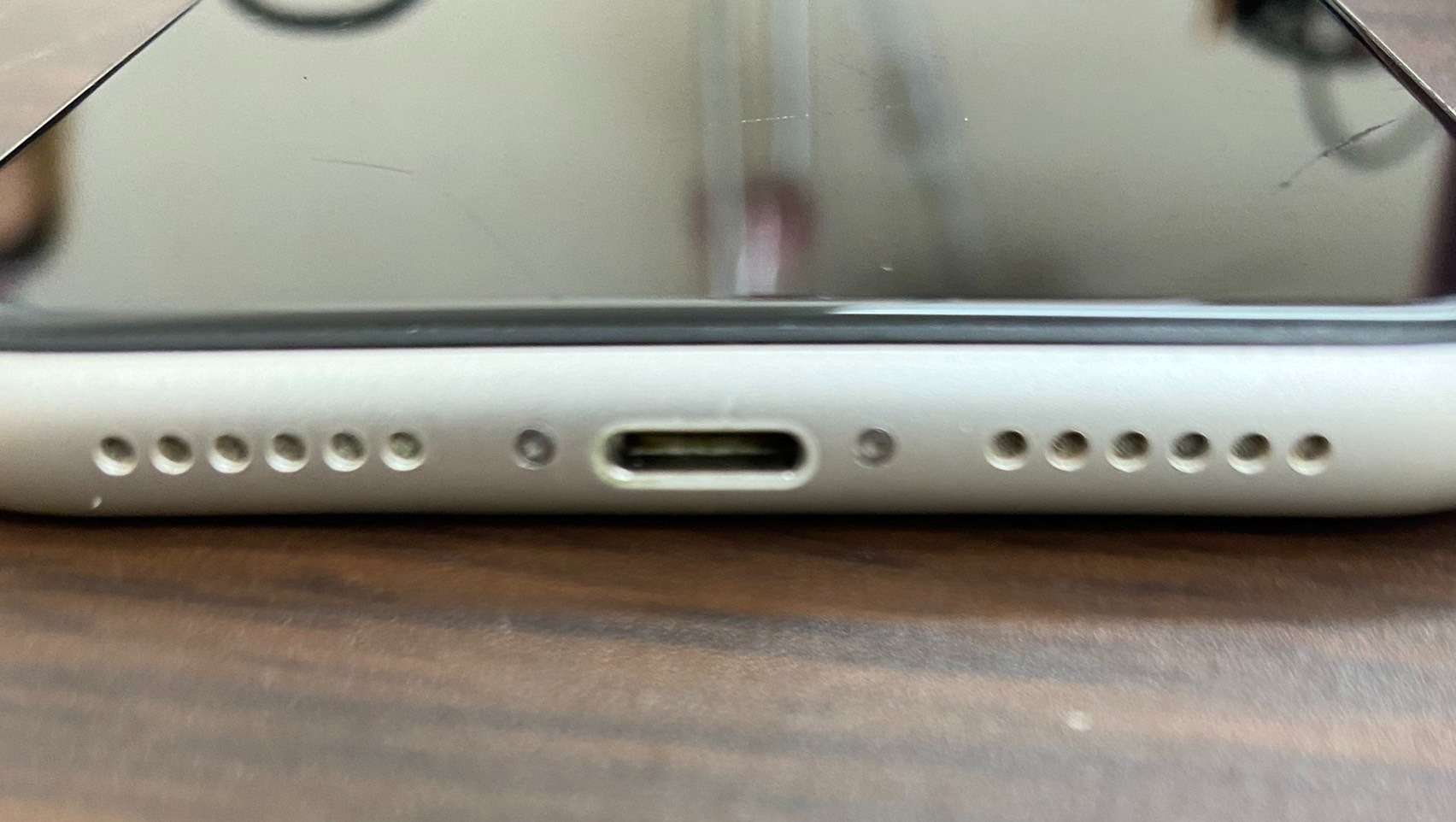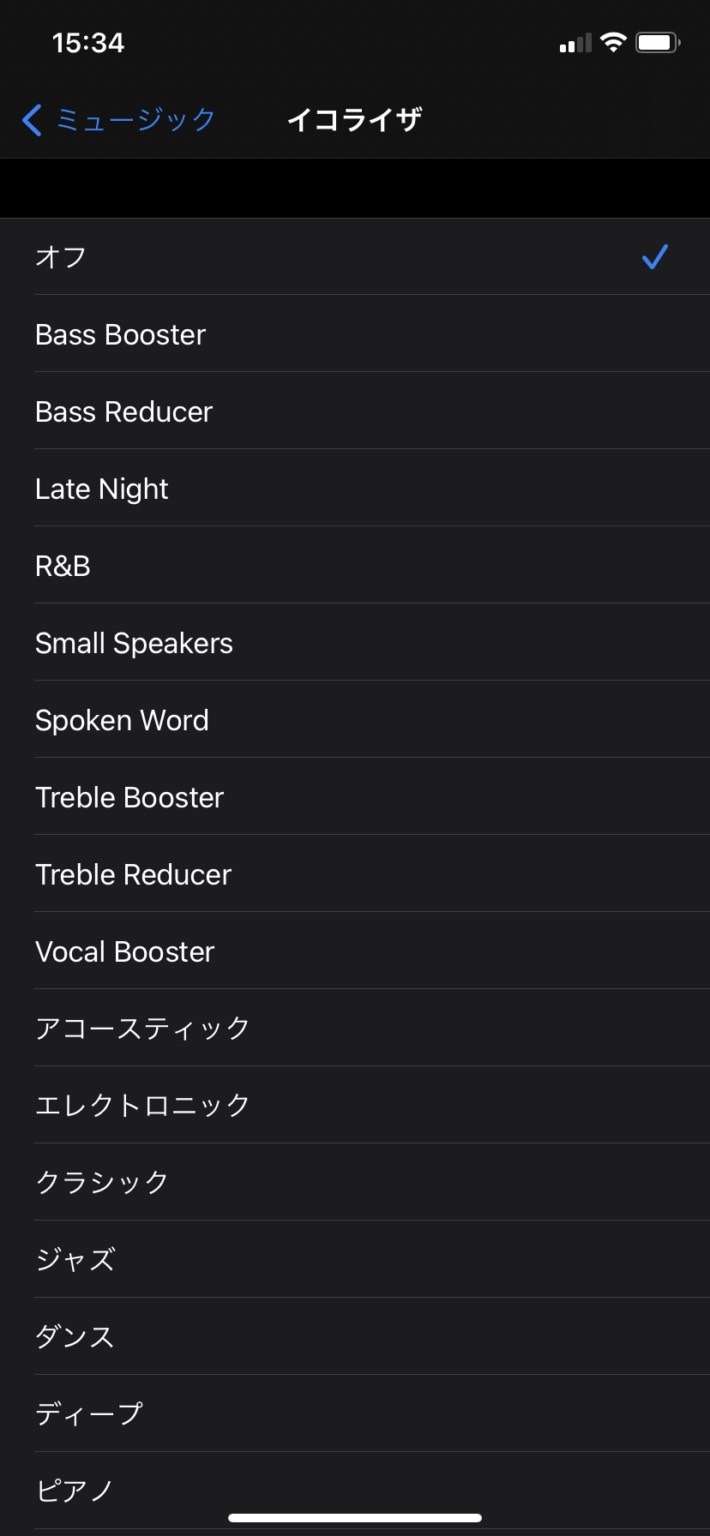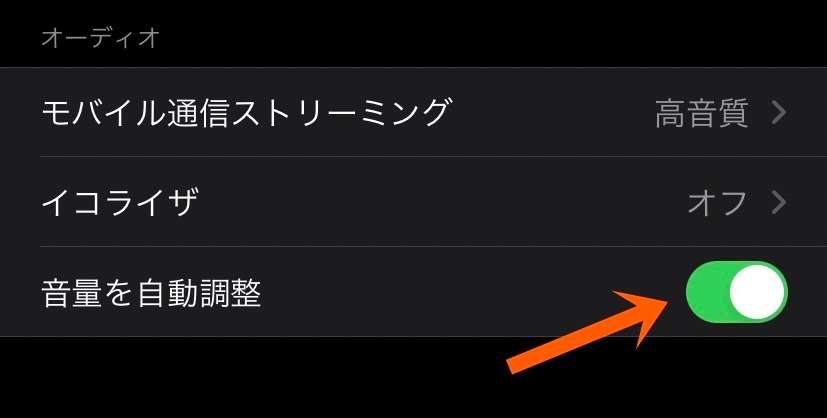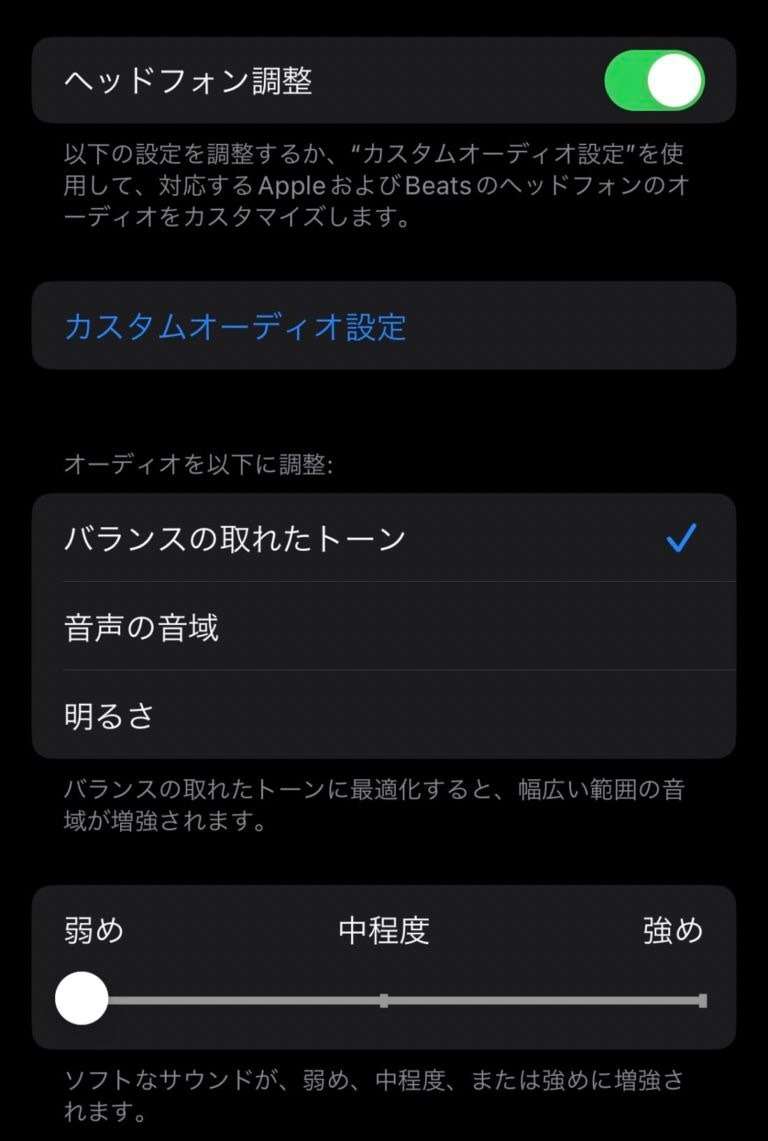iPhone豆知識 ⑧
(✿✪‿✪。)ノコンチャ♡staff🍎です⭐
今回はiPhoneの音質をよくする方法を教えます!!!
iPhoneの登場は多くの人の音楽体験を改善し、音楽リスニングの方法を新しいものに変えました。
YouTubeやApple Music、Spotifyなどの音楽ストリーミングサービスにアクセスできるようになり、 どこにいても大量の音楽を持ち運ぶことができるようになったことで、現在の音楽鑑賞の利便性は向上しました。
多くの人がリスニング機器としてスマートフォンを使用している今、高価なスピーカーやアンプを使うよりも、iPhoneを始めとするスマホ機器の音質向上方法を知ることの重要性は高いです。
そこで今回は、iPhoneの音質を劇的に向上させる方法についてご紹介。
スピーカーを掃除する
シンプルな方法ですが、スピーカーを掃除して綺麗にすることで音のこもりが無くなり、クリアな音質になります。
まずはiPhoneの音が出ている場所を確認しましょう。
特に充電部分横のメインスピーカーはカバーを付けていると埃が溜まりやすいので、定期的に掃除をして綺麗な状態をキープしましょう。
純正のイヤホンを使用する
iPhoneを購入すると付いてくるイヤホンですが、ただの付属品と思っている方も多いのではないでしょうか?
この付属の「EarPods」実はめちゃくちゃ音質が良いことでネット上でも評判が良く、個人的にも1万円以下のイヤホンを購入するぐらいなら純正のイヤホンを使った方が良いんじゃないかと思うほど、素晴らしい音質だと思います。
低音の鳴りが非常に良く、長時間つけていてもストレスを感じない程耳にフィットするので、リスニング環境を大幅に向上させることができます。
イザコライザーで音質を調節する
iPhone純正のミュージックアプリには「iTunes」で使用できるイコライザーと呼ばれる音質を調整するツールが搭載されています。
「設定→ミュージック→イコライザー」から設定可能で、ジャンルや目当ての音質に合わせたプリセットがいくつか備わっているので、好みに合わせて音質調整ができます。
特に一番上の「Bass Booster」は低音再生能力の低い安価なリスニング機器を使用している場合に役立つので、おすすめです。
音質のレベルを正規化する
iPhoneには音量のノーマライゼーション機能が付いており、これは連続して音楽を視聴する場合でも音量が均一になるように自動調整してくれる機能のことです。
ストリーミングサービス側にもこの機能は備わっているので最近はあまりないですが、少し前までは「急に音量が大きくなってびっくりした」「突然音量が小さくなって自分で音量調整が必要」といった場面が多くありました。
さらに、人は大きい音は良い音と感じ、小さい音は音が悪いと感じる性質を持っています。
ストリーミングを高音質に
設定のオーディオの項目の中にストリーミング音質を変更できる項目があります。
AAC 256kbpsに設定しておくことで、Apple Music等で高音質でのストリーミング再生が可能になるので、リスニング品質を上げたい場合は設定が「高音質」になっているか確認しましょう。
ヘッドホン調節
iOSの「ヘッドホン調整」機能を使用することで、Apple AirPodsやその他のBeatsヘッドフォンのオーディオ品質をカスタマイズできます。
該当の機器を装着することで、好みに合わせた音質を選択することで自分に合ったサウンドに調節することができます。
また、3つのバランス
バランスの取れたトーン
音声の音域
明るさ
から調節することも可能で、ソフトなサウンドにするためのコントロールも備わっています。